CAD如何將圖形移動到水平位置
首先,我們打開CAD軟件。
方法一:
1.如下圖所示,我們要這個對象調整到水平位置。
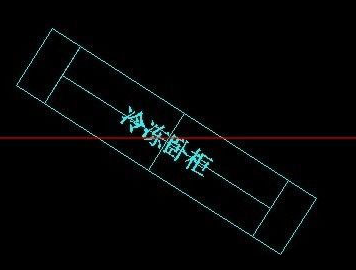
2.選擇這個對象并以這個對象的右下角的冷點為基點。
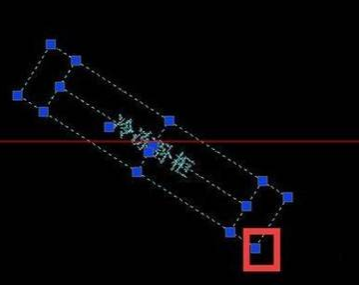
3.我們單擊冷點變成熱點后,多次空格,調整到旋轉命令狀態。
4.這時在命令行中輸入R,選擇“參照”命令。
5.然后,我們點擊如下圖所示的兩個點。
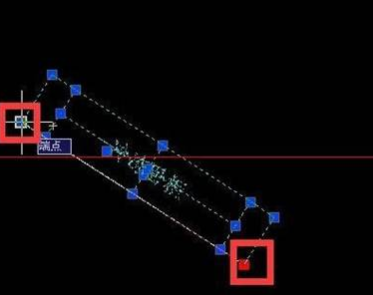
6.開啟正交模式可以快速的將傾斜對象調整成水平位置。
方法二:
1.我們通過AL命令也能達到這樣的效果。我們隨便做一個水平線,如圖下所示:

2.選擇對象,在命令行中輸入AL命令,如圖所示:
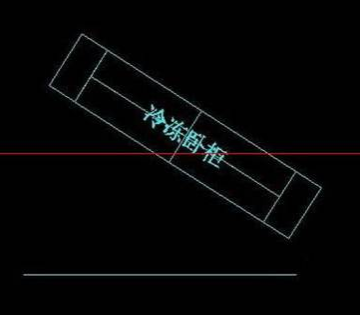
3.如圖下所示,我們選擇源點和目標點這四個點后,空格后就可以快速將對象調整到水平位置。
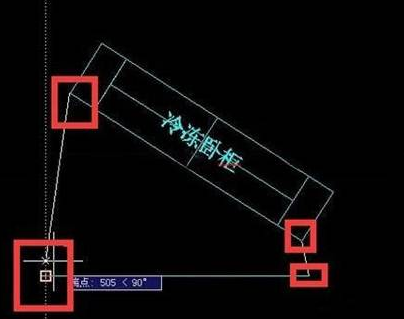
推薦閱讀:機械制圖
推薦閱讀:機械設計
·中望CAx一體化技術研討會:助力四川工業,加速數字化轉型2024-09-20
·中望與江蘇省院達成戰略合作:以國產化方案助力建筑設計行業數字化升級2024-09-20
·中望在寧波舉辦CAx一體化技術研討會,助推浙江工業可持續創新2024-08-23
·聚焦區域發展獨特性,中望CAx一體化技術為貴州智能制造提供新動力2024-08-23
·ZWorld2024中望全球生態大會即將啟幕,誠邀您共襄盛舉2024-08-21
·定檔6.27!中望2024年度產品發布會將在廣州舉行,誠邀預約觀看直播2024-06-17
·中望軟件“出海”20年:代表中國工軟征戰世界2024-04-30
·2024中望教育渠道合作伙伴大會成功舉辦,開啟工軟人才培養新征程2024-03-29
·玩趣3D:如何應用中望3D,快速設計基站天線傳動螺桿?2022-02-10
·趣玩3D:使用中望3D設計車頂帳篷,為戶外休閑增添新裝備2021-11-25
·現代與歷史的碰撞:阿根廷學生應用中望3D,技術重現達·芬奇“飛碟”坦克原型2021-09-26
·我的珠寶人生:西班牙設計師用中望3D設計華美珠寶2021-09-26
·9個小妙招,切換至中望CAD竟可以如此順暢快速 2021-09-06
·原來插頭是這樣設計的,看完你學會了嗎?2021-09-06
·玩趣3D:如何巧用中望3D 2022新功能,設計專屬相機?2021-08-10
·如何使用中望3D 2022的CAM方案加工塑膠模具2021-06-24
·CAD十字光標消失如何解決?2022-04-21
·CAD中如何將用過后不再需要的視口刪除2017-11-01
·如何修改CAD中角度標注方式2015-12-28
·為什么CAD中有些圖形無法用寫塊導出?2024-01-08
·CAD如何從面域中提取數據2017-03-08
·CAD陣列復制對象2021-09-07
·CAD如何創建和編輯定義屬性2023-02-01
·CAD怎么制作目錄2018-11-09














